在CAD繪圖軟件中,我們在繪制圖紙的時候,如果圖紙需要,我們會在CAD圖紙中插入一些圖片,方便我們繪圖的時候使用,但是CAD插入圖片后,經常在后期的使用中,會發現圖片丟失,影響我們繪圖,怎么辦呢?
CAD插入圖片的方法:
1.點擊“插入”里的“OLE對象”;
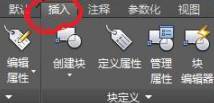
2.點擊“新建”“畫筆圖片”最后點擊“確定”;
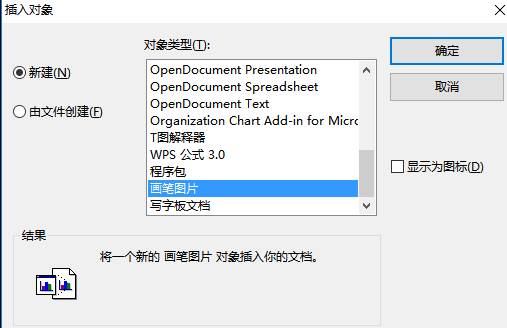
3.點擊粘貼中的“粘貼來源”;
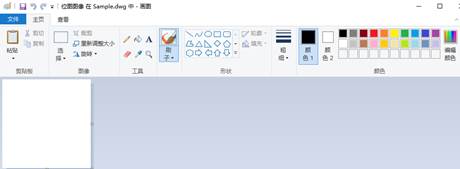
4.選擇需要插入的圖片,并點擊“打開”;
5.圖片插好后點擊右上角的叉號(注:不用在畫筆中點擊保存);

6.點擊保存后一個永遠都不會消失的圖片就插入成功了。
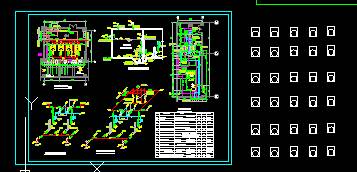
以上就是在CAD軟件中,如果我們想要在圖紙中,使用CAD插入圖片,并且不會丟失,我們在插入的時候就需要將其與圖紙綁定。今天就介紹這么多了。安裝浩辰CAD軟件試試吧。更多CAD教程技巧,可關注浩辰CAD官網進行查看。

2023-10-25

2023-09-12

2023-03-29

2023-01-03

2022-04-01

2019-11-01
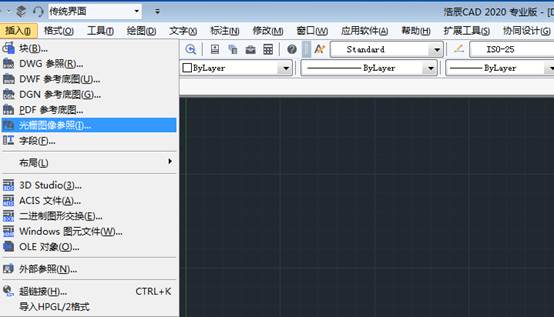
2019-11-01
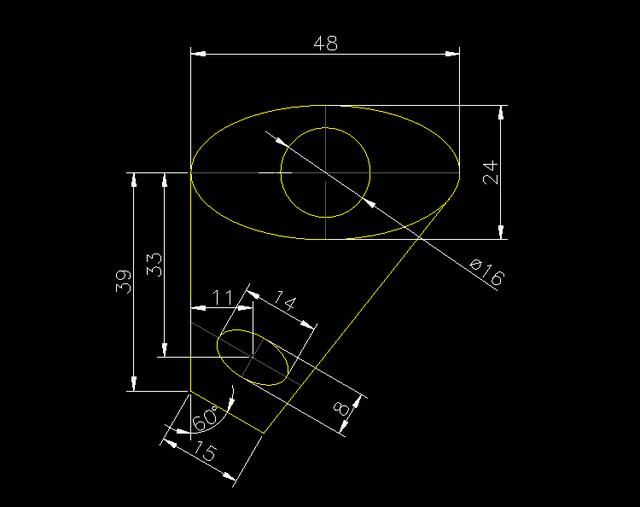
2019-10-10
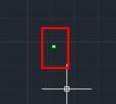
2019-09-17

2019-09-12
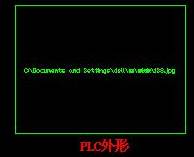
2019-09-12
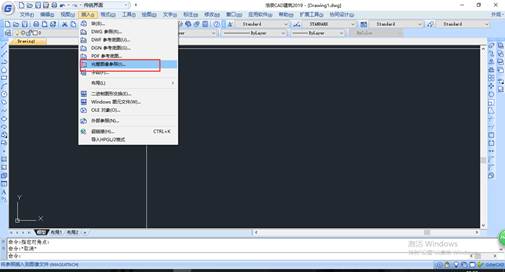
2019-08-28
